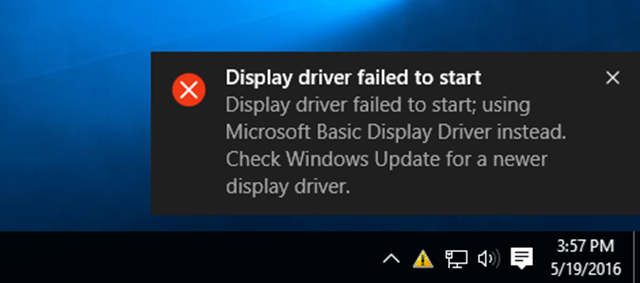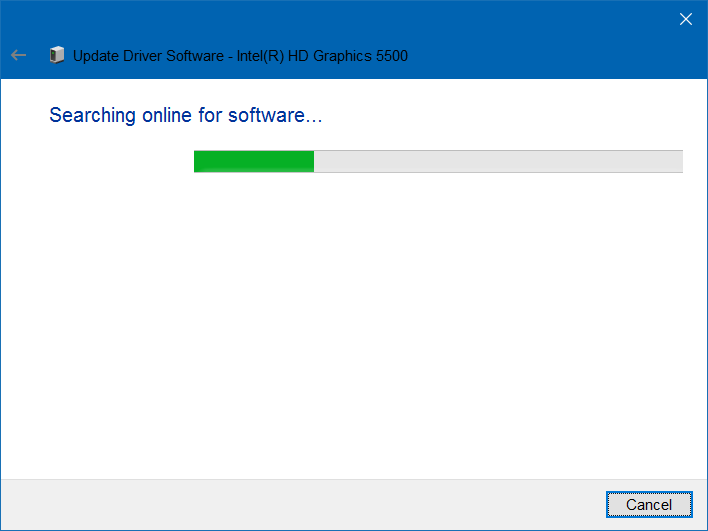ในบางครั้งที่คุณอาจได้เห็นกล่องข้อความที่ปรากฏขึ้นมา “Display driver failed to start. Display driver failed to start; using Microsoft Basic Display Driver instead. Check Windows Update for a newer display driver” ขณะที่ใช้งาน Windows 10 นั่นอาจหมายถึงปัญหาจากไดรเวอร์การ์ดจอที่ต้องแก้ไข
“Display driver failed to start” เป็นข้อความเตือนถึงสิ่งผิดปกติ เมื่อไดรเวอร์กราฟฟิกการ์ดของคุณ ไม่ว่าจะเป็นการ์ดจอออนบอร์ดหรือการ์ดจอแยกก็ตาม เริ่มมีปัญหาจากการทำงาน
ถ้าเป็นปัญหาในเบื้องต้น คุณสามารถเลือก ignore คำเตือนหรือไม่มองข้ามปัญหานี้ไปได้สักระยะ แต่ถ้ายังแสดงเตือนขึ้นมาเรื่อยๆ เป็นระยะ คุณอาจจะต้องหาทางแก้ไข ด้วยการอัพเดตไดรเวอร์ของการ์ดจอบน Windows 10 ให้สามารถใช้งานได้ตามปกติโดยเร็ว
มาดูการแก้ไขปัญหา “Display driver failed to start” ที่ปรากฏอยู่บน Windows 10
ในขั้นแรก ให้เปิด Device Manager ด้วยการคลิกขวาบนปุ่ม Start Menu แล้วคลิกที่ Device Manager
ต่อมาเมื่ออยู่บนหน้าจอ Device Manager แล้ว ให้เลื่อนในส่วนของ Display Adapter คลิกขวาบนกราฟฟิกของคุณที่ติดตั้งอยู่ในระบบ และเลือก Update Driver Software ระบบจะเปิดเข้าสู่การอัพเดตซอฟต์แวร์ไดรเวอร์ในแบบ Wizard
คลิกที่ออพชั่นแรก Search automatically for updated driver software จากนั้น Windows 10 จะทำการค้นหาไดรเวอร์อัพเดตและติดตั้งให้คุณตามปกติ
เมื่อคุณติดตั้งเสร็จ ก็จะเห็นข้อความ “Windows has successfully updated your driver software” ปรากฏขึ้น ถ้าการอัพเดตไม่เรียบร้อย ก็จะมีข้อความ “No updates were found” ขึ้นมาแทน
สิ่งหนึ่งที่ควรจะต้องตรวจสอบในการอัพเดตก็คือ เวอร์ชั่นของไดรเวอร์ที่จะต้องไม่ซ้ำกับของเดิมที่เคยมีปัญหา พูดง่ายๆ ก็คือ คุณจะต้องดูว่าไดรเวอร์ในเวอร์ชั่นที่คุณใช้อยู่นั้นเก่าเกินไปหรือไม่ และถึงเวลาที่ควรจะต้องอัพเดตแล้วหรือยัง เพื่อเสถียรภาพในการทำงานบนระบบของคุณ
ที่มา : intowindows